Praca z rozwiązaniem niezależnego dostawcy oprogramowania
Postępuj zgodnie z poniższymi wytycznymi, aby zainstalować i użyć rozwiązania niezależnego dostawcy oprogramowania.
Instalowanie rozwiązania niezależnego dostawcy oprogramowania
- Po zainstalowaniu wystąpienia usługi Azure Data Manager for Agriculture w witrynie Azure Portal przejdź do karty Ustawienia ->Solutions (Rozwiązania) po lewej stronie wystąpienia. Upewnij się, że masz uprawnienia administratora aplikacji.
- Wybierz pozycję Dodaj , aby wyświetlić listę rozwiązań dostępnych do instalacji. Wybierz wybrane rozwiązanie i wybierz przycisk Dodaj względem niego.
Uwaga
Jeśli rozwiązanie ma tylko plany prywatne, zostanie wyświetlony przycisk Skontaktuj się z nami , który spowoduje przejście do strony Marketplace rozwiązania.
- Nastąpi przejście do okienka wyboru planu, w którym musisz podać następujące dane wejściowe:
- Wybierz przycisk Autoryzuj , aby wyrazić zgodę na dostawcę rozwiązań w celu utworzenia aplikacji wymaganej do instalacji rozwiązania.
- Identyfikator obiektu. Zobacz tutaj , aby znaleźć identyfikator obiektu
- Wybierz wybrany plan
- Zaznacz pole wyboru Warunki i postanowienia i wybierz pozycję Dodaj.
- Rozwiązanie jest wdrażane w wystąpieniu usługi Data Manager for Agriculture, a przypisanie roli jest obsługiwane w zapleczu.
Edytowanie zainstalowanego rozwiązania
Aby edytować zainstalowane rozwiązanie, wybierz ikonę edycji na stronie Rozwiązanie w rozwiązaniach. Nastąpi przekierowanie do okienka wyboru planu w celu zmodyfikowania planu. Jeśli jest to rozwiązanie z planami prywatnymi, nastąpi przekierowanie do witryny Azure Marketplace, z której możesz skontaktować się z partnerem niezależnego dostawcy oprogramowania, klikając pozycję Skontaktuj się ze mną.
Usuwanie zainstalowanego rozwiązania
Aby usunąć zainstalowane rozwiązanie, wybierz ikonę usuwania na stronie rozwiązania na stronie rozwiązania i potwierdź to samo w oknie podręcznym. Jeśli jest to rozwiązanie z planami prywatnymi, nastąpi przekierowanie do witryny Azure Marketplace, z której możesz skontaktować się z partnerem niezależnego dostawcy oprogramowania, klikając pozycję Skontaktuj się ze mną.
Korzystanie z rozwiązania niezależnego dostawcy oprogramowania
Po zainstalowaniu rozwiązania niezależnego dostawcy oprogramowania wykonaj poniższe kroki, aby dowiedzieć się, jak wykonywać wywołania interfejsu API z aplikacji. Integracja (żądanie/odpowiedź) odbywa się asynchronicznie za pośrednictwem interfejsów API.
Ogólny widok sposobu tworzenia nowego żądania i uzyskiwania odpowiedzi z rozwiązania partnerów niezależnego dostawcy oprogramowania:
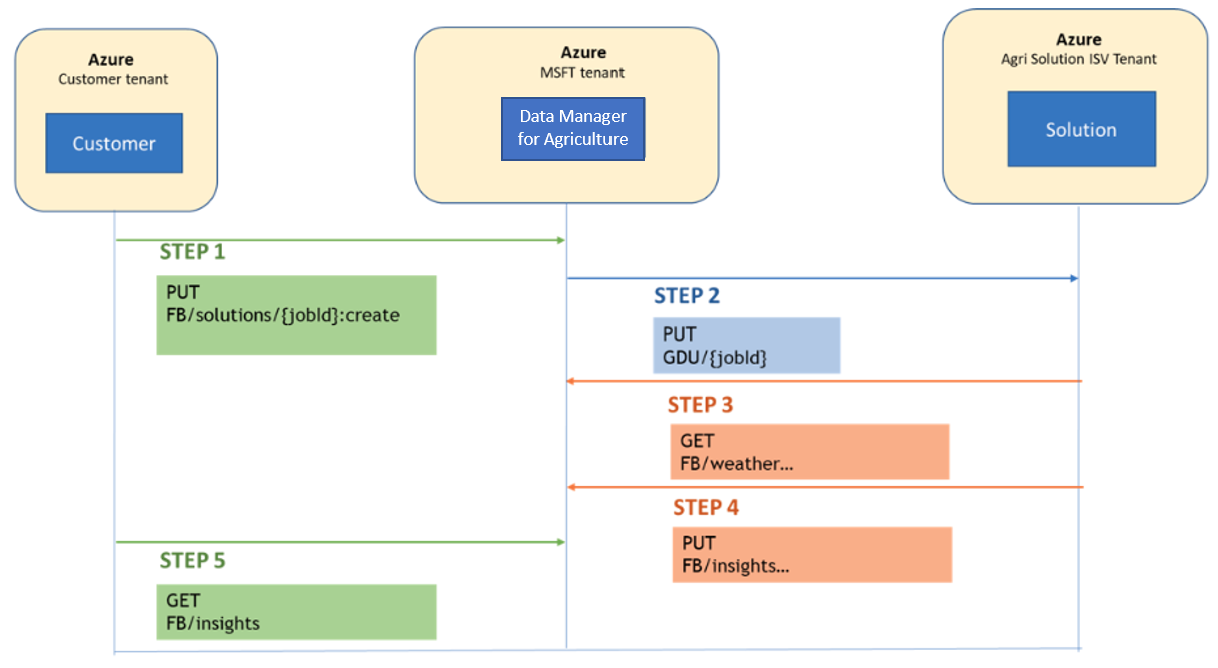
- Wywołanie interfejsu API dla żądania PUT z wymaganymi parametrami (na przykład identyfikator zadania, szczegóły farmy)
- Interfejs API usługi Data Manager odbiera to żądanie i uwierzytelnia je. Jeśli żądanie jest nieprawidłowe, zostanie zwrócony kod błędu.
- Jeśli żądanie jest prawidłowe, menedżer danych tworzy żądanie PUT dla interfejsu API rozwiązania ISV Partners.
- Następnie rozwiązanie niezależnego dostawcy oprogramowania wysyła żądanie GET do usługi pogodowej w menedżerze danych, który jest wymagany do przetworzenia.
- Rozwiązanie niezależnego dostawcy oprogramowania kończy przetwarzanie żądania i przesyła odpowiedź z powrotem do Menedżera danych.
- Jeśli występuje błąd podczas przesyłania tego żądania, może być konieczne zweryfikowanie konfiguracji i parametrów. Jeśli nie możesz rozwiązać problemu, skontaktuj się z nami, tworząc bilet pomocy technicznej.
- Teraz wykonasz wywołanie menedżera danych przy użyciu identyfikatora zadania, aby uzyskać ostateczną odpowiedź.
- Jeśli przetwarzanie żądań zostało ukończone przez rozwiązanie niezależnego dostawcy oprogramowania, otrzymasz odpowiedź szczegółowych informacji z powrotem.
- Jeśli przetwarzanie żądań jest nadal w toku, zostanie wyświetlony komunikat "Przetwarzanie w toku"
Po pomyślnym przetworzeniu wszystkich żądań/odpowiedzi stan żądania zostanie zamknięty. Te końcowe dane wyjściowe żądania są przechowywane w menedżerze danych dla rolnictwa. Musisz upewnić się, że przesyłasz żądania w ramach wstępnie zdefiniowanych progów.
Identyfikowanie identyfikatora obiektu rozwiązania
- Przejdź do strony Aplikacje dla przedsiębiorstw w witrynie Azure Portal.
- Użyj identyfikatora aplikacji wymienionego w okienku wyboru Plan rozwiązania i przefiltruj aplikacje.
- Kopiowanie identyfikatora obiektu
Następne kroki
- Przetestuj nasze interfejsy API tutaj.